10 melhores programas para particionar o HD
Particionar o HD do seu PC pode ser bem útil para quem quer dividir o armazenamento de maneiras diferentes. Embora você possa fazer isso de forma manual, há softwares que podem realizar a maior parte do trabalho por você. Além de ser mais prático, esses programas também podem tornar o processo mais seguro para quem não sabe muito do assunto.
Caso esteja curioso e queira saber quais softwares valem a pena na hora de particionar o HD, basta conferir nossas principais dicas. Veja tudo em detalhes na lista logo abaixo!
Leia também: Como mover programas para outro HD: Passo a passo
1. GParted
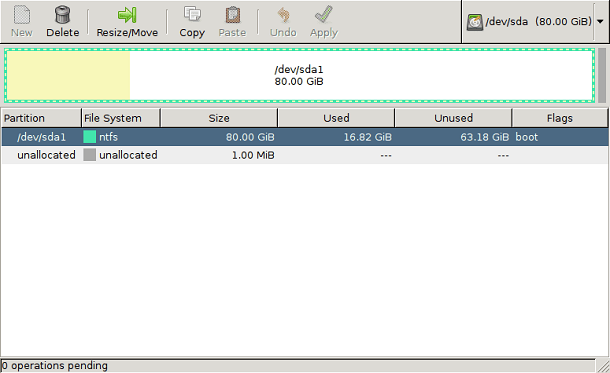
Para começar a nossa lista, temos o GParted. Ele não precisa ser instalado para ser usado, então basta ter o executável em um Pen drive para usar todas as suas funções com bastante facilidade.
Ele tem uma interface relativamente fácil de entender, mesmo se você não tiver costume de usar programas deste tipo. Você pode escolher o tamanho exato que quer para cada partição e elas podem ser formatadas no formato que preferir.
Isso inclui EXT2/3/4, NTFS, FAT16/32 e XFS. No geral, é uma boa opção e que pode ser usada de forma gratuita. Confira mais através do link.
2. Cute Partition Manager
O Cute Partition Manager é outro que não precisa de instalação para ser usado. Você pode usá-lo em um CD, Pen Drive ou Flash Drive, o que for mais conveniente na hora de particionar o HD.
Isso é ótimo para quem quer fazer partições antes mesmo de instalar um sistema operacional no computador. De qualquer forma, o software pode ser usado para que você crie e modifique suas partições a vontade.
A única desvantagem é que ele funciona todo por texto, então você não terá uma interface convencional e cheia de botões. Fora isso, ele é gratuito e vale a pena conferir. Você pode baixá-lo através do link.
3. MiniTool Partition Wizard
O MiniTool Partition Wizard é um dos mais completos da nossa lista. Ele pode ser usado para formatar, apagar, mover, dividir, juntar e criar suas partições da maneira que achar mais conveniente.
Ele também pode checar a partição para ver se há algum erro, além de realizar outros tipos de testes. Ele funciona em qualquer versão moderna do Windows e pode ser usado de graça. Confira mais através do link.
Leia também: 14 Razões para trocar de HD para SSD no PC
4. AOMEI Partition Assistant SE
Em seguida, podemos recomendar o AOMEI Partition Assistant SE. O nome pode até ser longo, mas o app em si é bem simples. Felizmente, ele também é um dos programas com mais opções do que você pode fazer com suas partições.
Ele também permite que você crie, delete, formate, separe e até recupere partições. Também é possível copiar e colar partições inteiras se você precisar.
Ele funciona em qualquer Windows desde a versão do XP, sendo muito fácil de usar. Confira mais através do link.
5. Active Partition Manager
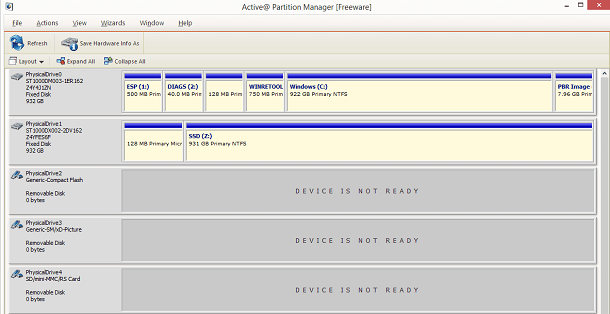
O Active Partition Manager também é uma boa opção na hora de particionar o HD ou o seu SSD. Além de gerenciar suas partições, você também pode formatar seu HD independente do formato que ele já estiver.
Assim como os outros, esse software também funciona nas versões mais recentes do Windows, o que inclui até mesmo o XP. Caso tenha ficado curioso, você pode conferir mais através do link.
6. EaseUS Partition Master
EaseUS Partition Master é um software até que bem conhecido por quem já precisou particionar o HD. Ele é um dos programas mais fáceis de usar, bastando usar alguns sliders para aumentar ou diminuir as partições do seu PC.
O mais legal é que todas as alterações podem ser feitas como um teste e não são aplicadas até você confirmar absolutamente tudo no final. O app pode ser usado de graça, muitas configurações interessantes só estão na versão paga. Confira mais através do link.
7. Macrorit Partition Expert
O Macrorit Partition Expert é a nossa próxima recomendação. Ele é realmente ótimo para quem procura algo simples de aprender a usar, já que sua interface é bem limpa e apenas conta com opções importantes.
Nada fica escondido em outros menus, por exemplo, então dá para ter uma experiência bem direta. Assim como a nossa opção anterior, ele permite que você faça várias alterações virtuais antes de decidir aplicá-las de verdade. Confira mais através do link.
Dica de artigo: 7 dicas para liberar espaço HD no seu PC
8. Paragon Partition Manager
A nossa próxima opção é bem interessante, especialmente para quem quer ter mais controle na hora de particionar o HD. O Paragon Partition Manager meio que te faz confirmar cada pequeno passo do processo em vez de ter várias ações sendo realizadas ao mesmo tempo.
Isso acaba sendo mais lento na hora de criar, deletar ou modificar partições, mas pode valer a pena. Caso tenha se interessado, você pode usar o app de graça, mas também há uma versão paga. Confira mais através do link.
9. IM-Magic Partition Resizer
Já o IM-Magic Partition Resizer não é tão diferente das opções para particionar o HD. Ele pode ser usado para criar, redimensionar, copiar e mover as suas partições da maneira que precisar.
O bom é que tudo pode ser feito de maneira bem simples, bastando escolher a partição e a ação a ser realizada. Diferente de alguns programas, as ações são realizadas na mesma hora, então é bom ter cuidado na hora que for modificar sua partição.
Assim como tantos outros apps deste tipo, ele pode ser usado de graça, mas também conta com uma versão premium. Confira mais através do link.
10. Tenorshare Partition Manager
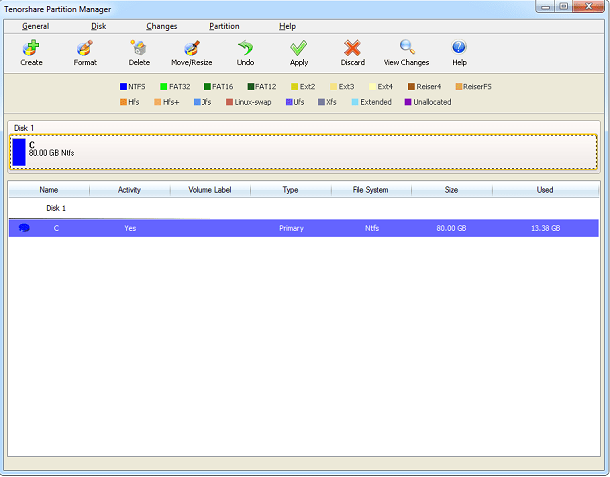
Por fim, nós podemos recomendar o Tenorshare Partition Manager. Ele é outro que pode realizar alterações nas suas partições através de sliders, o que torna a experiência bem mais simples.
Sua interface também é muito boa, com todas as opções bem aparentes e sem a necessidade de navegar em menus desnecessários. O software também pode ser usado de graça. Confira mais através do link.
Gostou das dicas para particionar o HD?
Deu para aproveitar as nossas dicas para saber como particionar o HD do seu computador com facilidade? Então não esqueça de deixar seu comentário nos dizendo o que achou das opções e se há outros softwares que gostaria de ver na lista.





